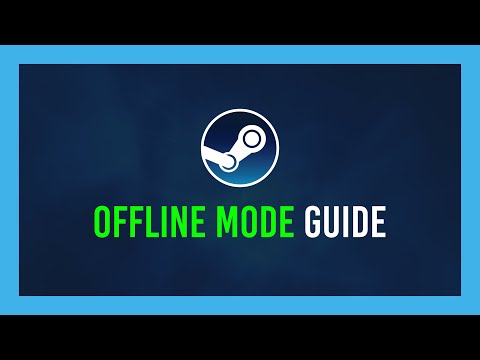
Saturs
- Steam noklusējuma iestatījumi padara jūs redzamu
- Priekšrocības, kad Steam tiek parādīts bezsaistē
- Kas notiek, kad jūsu Steam profils ir bezsaistē
- Kā pakalpojumā Steam parādīties bezsaistē?
- Kā atgriezties tiešsaistē pakalpojumā Steam?
- Ieteiktie lasījumi:
Vai jūs domājat, vai ir veids, kā likt sev parādīties tā, it kā jūs nespēlētu Steam saviem draugiem? Jums par laimi, noteikti ir. Veicot dažus soļus, jums vienkārši jāpiesaka savam Steam draugiem bezsaistē. Lai parādītos bezsaistē, jums vienkārši jāatver Steam klients, dodieties uz Draugi un iestatiet savu profilu uz Bezsaiste. Šajā ceļvedī mēs jums parādīsim, kā tas tiek darīts.
Steam noklusējuma iestatījumi padara jūs redzamu
Miljoniem cilvēku ikdienā pulcējas uz Valve’s Steam spēļu izplatīšanas platformu, lai spēlētu un darītu citas lietas. Tas neskatoties uz to, ka tādi konkurenti kā Ubisoft UPlay, Epic Games un Blizzard's Battle.net ir arī sākuši piedāvāt līdzīgus pakalpojumus. Steam atskaņotāji var spēlēt spēles, straumēt spēļu gaitu, tērzēt ar draugiem vai pat veikt aparatūras etalonuzdevumus.
Tāpat kā jebkuras citas spēļu izplatīšanas platformas, arī Valve Steam lietojumprogramma ir paredzēta, lai veicinātu jautrību, mudinot spēlēt ar citiem. Šī iemesla dēļ Steam pēc noklusējuma ir parādīts tiešsaistē, lai jūsu draugi varētu viegli noskaidrot, vai jūs pašlaik spēlējat vai nē. Lai gan lielākajai daļai spēlētāju šī iestatīšana var būt piemērota, daži, iespējams, vēlēsies lielāku privātumu, spēlējot spēles.
Citi arī lielāko daļu laika var spēlēt tikai viena spēlētāja spēles, tāpēc paziņot citiem cilvēkiem, ka viņi šobrīd spēlē, var nebūt ideāli.
Ja vēlaties pakalpojumā Steam parādīties bezsaistē, daži noklusējuma iestatījumi būs jāmaina manuāli.
Priekšrocības, kad Steam tiek parādīts bezsaistē
Ja esat tips, kurš vēlas atpūsties, spēlējot pēc garas dienas, jums jāapsver sava profila iestatīšana bezsaistē. Tas dod jums privātumu no draugiem un citiem cilvēkiem, ar kuriem jūs, iespējams, esat saskāries platformā.
Vēl viens labs iemesls, kāpēc Steam tiek parādīts bezsaistē, ir tas, ka vēlaties apzināti paturēt draugus tumsā par reāllaika darbībām platformā. Tas var būt noderīgi, ja, teiksim, vēlaties patstāvīgi praktizēties, lai kļūtu labāks spēlē, vai arī vēlaties nodoties tikai viena spēlētāja spēlei.
Kas notiek, kad jūsu Steam profils ir bezsaistē
Steam profila turēšana bezsaistē neierobežos citas darbības, kuras vēlaties veikt. Kad esat bezsaistē, varat turpināt spēlēt spēles, piekļūt Steam tirgum un ziņot draugiem.
Ņemiet vērā, ka parādīšanās bezsaistē atšķiras no bezsaistes režīma aktivizēšanas. Pirmais vienkārši nozīmē, ka jūs liekaties, ka esat bezsaistē saviem Steam draugiem. Iespējošana Bezsaistes režīms, no otras puses, īslaicīgi atspējo noteiktus Steam lietojumprogrammas aspektus, piemēram, liek jums parādīties bezsaistē draugiem, bloķē Steam un spēļu atjauninājumus, mākoņu saglabāšanu un citas funkcijas, kas paredzētas tikai tiešsaistē. Kad ir aktivizēts bezsaistes režīms, jūs nevarēsiet apmeklēt tirgu, izlikt ziņojumus forumos vai spēlēt novecojušas spēles.
Kā pakalpojumā Steam parādīties bezsaistē?
Ja vēlaties redzēt bezsaistē tikai saviem Steam draugiem, iesakām izpildīt tālāk norādītās darbības.
- Atveriet Steam klientu.
Atveriet Steam un pierakstieties savā kontā.

- Augšējā kreisajā stūrī noklikšķiniet uz Draugi.
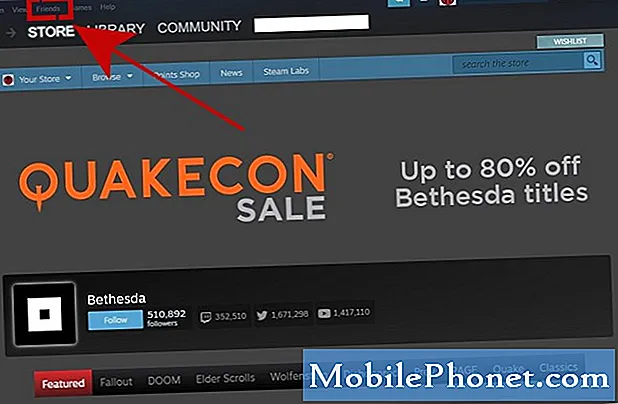
- Noklikšķiniet uz Bezsaiste.
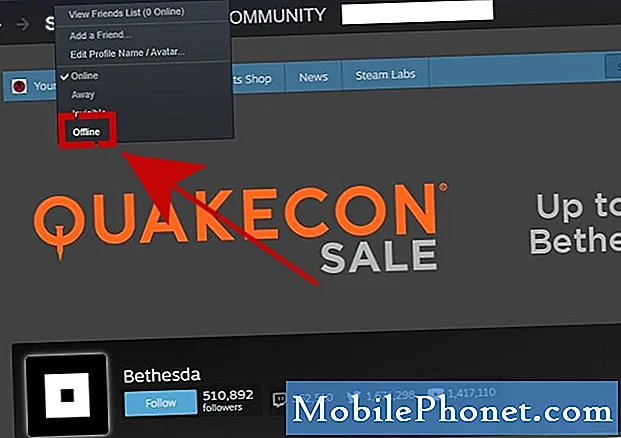
Kā atgriezties tiešsaistē pakalpojumā Steam?
Ja nolemjat paziņot draugiem, ka atkal esat tiešsaistē, vienkārši dodieties uz Draugi vēlreiz augšējā kreisajā stūrī, pēc tam atlasiet Tiešsaistē.
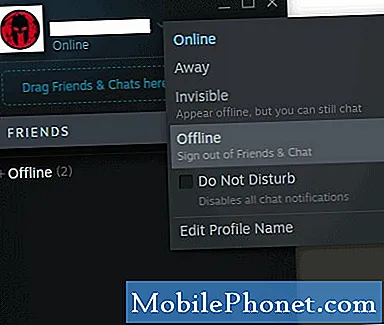
Varat arī doties uz Draugi, noklikšķināt uz Skatīt draugu sarakstu un blakus savam profila vārdam noklikšķiniet uz Tiešsaistē.
Ieteiktie lasījumi:
- Kā atiestatīt vai mainīt Steam paroli ĀTRĀ un JAUNĀ 2020 apmācība!
- Kā nomainīt vai mainīt savu Steam e - pasta adresi JAUNS 2020. gads!
- Kā padarīt Steam lejupielādi ātrāku Labot lēnu internetu | JAUNS 2020. gads!
- Novērst PS4 savienojuma problēmas ar tīkla atiestatīšanu JAUNS 2020. gads!
Apmeklējiet mūsu TheDroidGuy Youtube kanālu, lai iegūtu vairāk problēmu novēršanas videoklipu.


